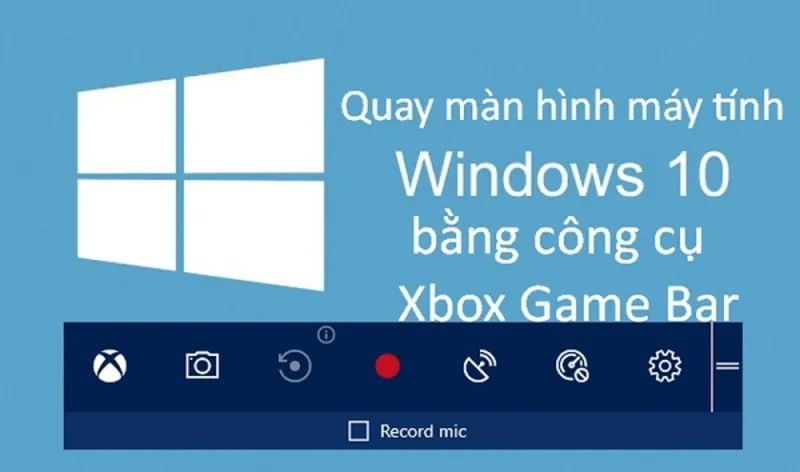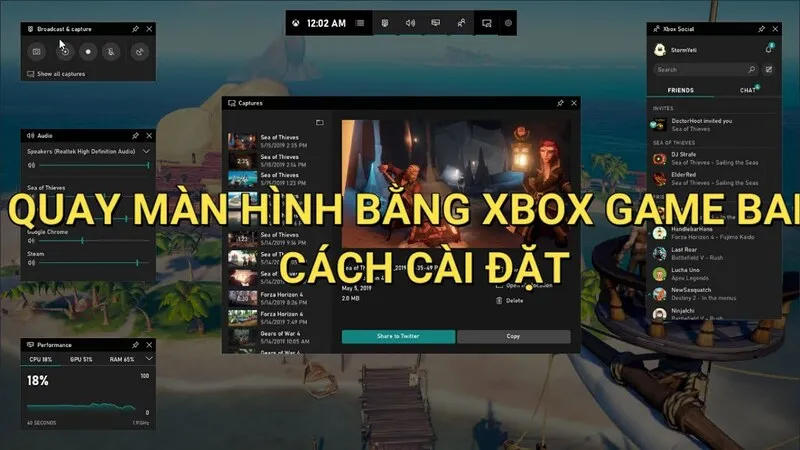Bạn đang tìm cách ghi màn hình laptop? Dù bạn là người tạo nội dung, chuyên gia cần thực hiện thuyết trình hay chỉ đơn giản muốn lưu lại một đoạn video để chia sẻ, bạn đều có thể thực hiện điều này dễ dàng với các công cụ có sẵn trên hệ điều hành hoặc ứng dụng bên ngoài. Trong bài viết sau đây, Laptop Minh Khoa sẽ hướng dẫn bạn chi tiết về các cách ghi màn hình laptop một cách nhanh chóng và hiệu quả nhất. Tham khảo ngay bạn nhé!

Nội dung bài viết
- 1 Quay màn hình là gì và tại sao bạn cần sử dụng?
- 2 Ghi màn hình laptop có tác dụng gì?
- 3 Khi nào nên sử dụng tính năng quay màn hình?
- 4 Hướng dẫn ghi lại màn hình trên máy tính Windows 10, 11 và Mac
- 4.1 Cách quay màn hình Win 10 bằng Xbox Game Bar
- 4.2 Ghi màn hình laptop với Công cụ Snipping Tool trên Windows 11
- 4.3 Sử dụng công cụ tích hợp để ghi màn hình trên Mac
- 4.4 Sử dụng OBS Studio để ghi màn hình chuyên nghiệp
- 4.5 Quay màn hình đơn giản với Free Cam
- 4.6 Ghi màn hình laptop bằng ứng dụng bên thứ ba
Quay màn hình là gì và tại sao bạn cần sử dụng?
Ghi màn hình laptop là quá trình ghi lại mọi hoạt động diễn ra trên màn hình máy tính, bao gồm cả âm thanh. Đây là cách tuyệt vời để truyền đạt thông tin phức tạp, minh họa quy trình hoặc hướng dẫn người khác mà không cần phải gặp mặt trực tiếp. Khi lời nói hay email không đủ để giải thích, thì video quay màn hình là giải pháp tối ưu giúp nội dung truyền tải được trực quan, dễ hiểu và tiết kiệm thời gian.

Quay màn hình là gì?
Quay màn hình là quá trình ghi lại tất cả hoạt động hiển thị trên màn hình máy tính hoặc thiết bị di động, bao gồm cả hình ảnh và âm thanh. Đây là phương pháp hiệu quả để truyền tải thông tin một cách trực quan và sinh động, đặc biệt trong những tình huống mà lời nói hay văn bản không đủ để giải thích rõ ràng.
Khi bạn cần hướng dẫn thao tác phần mềm, mô tả lỗi kỹ thuật hoặc trình bày một quy trình phức tạp, việc quay lại màn hình giúp người xem dễ hiểu và dễ làm theo hơn. Nhờ đó, quay màn hình trở thành công cụ quan trọng trong giao tiếp hiện đại, nhất là trong môi trường làm việc số và từ xa.

Trình ghi màn hình là gì?
Trình ghi màn hình là phần mềm hoặc ứng dụng hỗ trợ bạn ghi lại những gì đang diễn ra trên màn hình. Một số trình ghi có sẵn trên thiết bị như QuickTime Player trên macOS hay Xbox Game Bar trên Windows, trong khi những phần mềm chuyên nghiệp hơn như Descript hoặc OBS Studio có thể tải về và cài đặt để sử dụng trên cả máy tính Windows và macOS.
Những phần mềm này thường tích hợp các tính năng như ghi âm thanh từ micrô hoặc âm thanh hệ thống, thêm chú thích trực tiếp lên video, chọn vùng quay cụ thể thay vì toàn màn hình, ghi lại khuôn mặt từ webcam và chỉnh sửa cơ bản sau khi ghi. Nhờ đó, người dùng có thể tạo ra những video chất lượng cao mà không cần đến thiết bị quay phim chuyên dụng.
Tham khảo bài viết: Cách chụp màn hình máy tính, laptop win 7, 10, 11
Ghi màn hình laptop có tác dụng gì?
Hỗ trợ làm việc từ xa và cộng tác nhóm
Trong môi trường làm việc từ xa, quay màn hình đóng vai trò như cầu nối giữa các thành viên trong nhóm. Bạn có thể ghi lại quy trình, chia sẻ ý tưởng, đưa ra phản hồi hoặc báo cáo tiến độ mà không cần tổ chức cuộc họp trực tiếp. Việc này giúp giảm tải lịch họp, đồng thời đảm bảo mọi người vẫn nhận được thông tin đầy đủ và chính xác.
Một đoạn video quay màn hình có thể được phát lại bất cứ lúc nào, rất hữu ích trong việc đào tạo nhân sự mới hoặc xem lại các quyết định quan trọng đã đưa ra trước đó.
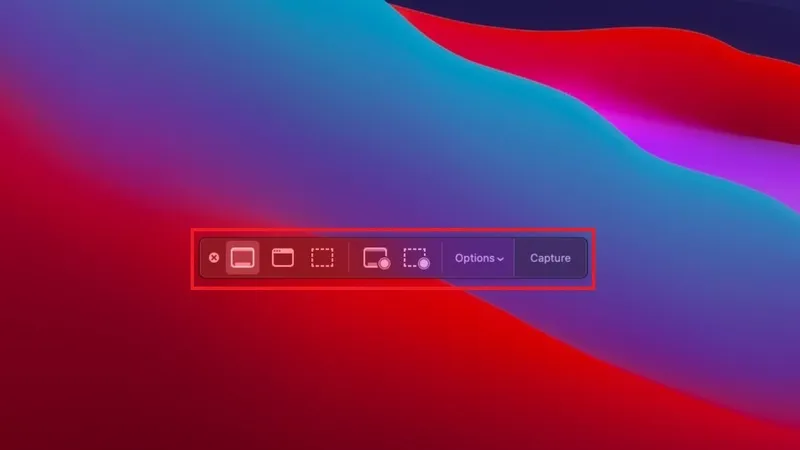
Quay màn hình hỗ trợ hoạt động kinh doanh và bán hàng
Với các doanh nghiệp, quay màn hình là cách nhanh chóng và hiệu quả để giới thiệu sản phẩm đến khách hàng tiềm năng. Thay vì tổ chức cuộc họp kéo dài, bạn có thể gửi một video ngắn trình bày rõ ràng tính năng và lợi ích của sản phẩm. Điều này không chỉ giúp khách hàng dễ hiểu hơn mà còn tiết kiệm thời gian cho cả hai bên.
Các video giới thiệu có thể được chỉnh sửa để sử dụng lại cho nhiều khách hàng khác nhau, tối ưu hóa nguồn lực và nâng cao hiệu quả tiếp cận.
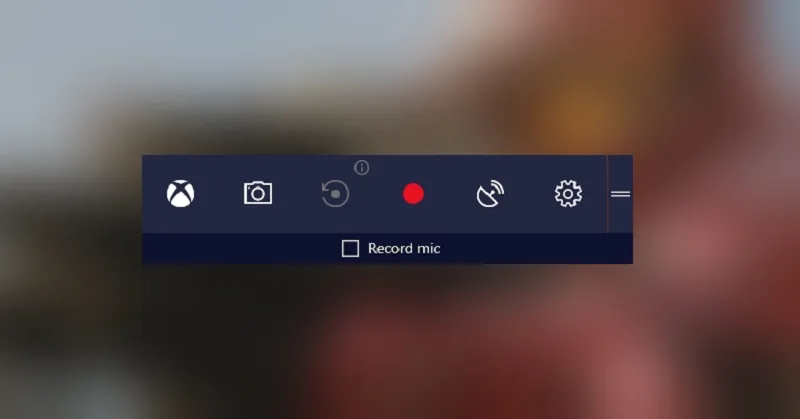
Khi nào nên sử dụng tính năng quay màn hình?
Bạn nên sử dụng quay màn hình bất cứ khi nào việc trình bày bằng hình ảnh trực tiếp sẽ nhanh chóng và rõ ràng hơn so với việc mô tả bằng văn bản. Điều này đặc biệt hữu ích khi bạn cần hướng dẫn thao tác kỹ thuật, cung cấp phản hồi chi tiết hoặc chia sẻ quy trình làm việc với người khác.
Trong đào tạo nội bộ, quay màn hình giúp xây dựng thư viện video hướng dẫn sinh động, có thể truy cập lại nhiều lần mà không cần tổ chức lớp học. Trong chăm sóc khách hàng, việc ghi lại cách khắc phục sự cố giúp tiết kiệm thời gian giải thích, đồng thời nâng cao trải nghiệm hỗ trợ.
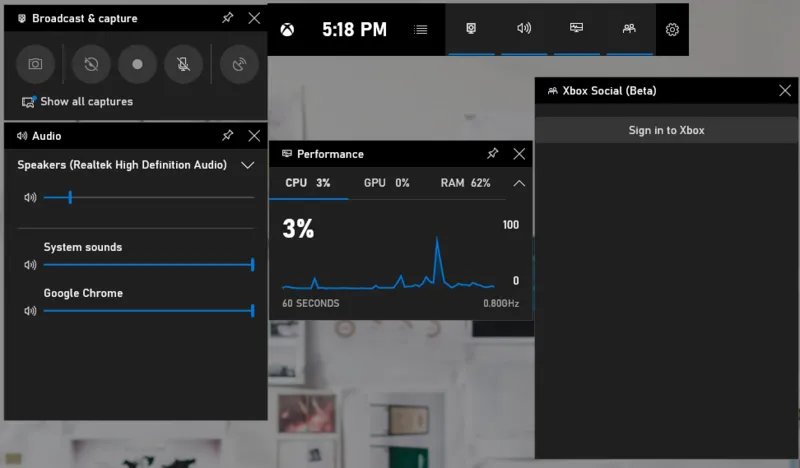
Hướng dẫn ghi lại màn hình trên máy tính Windows 10, 11 và Mac
Có nhiều cách để người dùng thực hiện ghi màn hình laptop trên hệ điều hành windows 10, 11 và cả các dòng Macbook hệ điều hành MacOS. Đó có thể là một dòng lệnh nhưng cũng có thể là sử dụng một phần mềm nào đó. Dưới đây là hướng dẫn chi tiết:
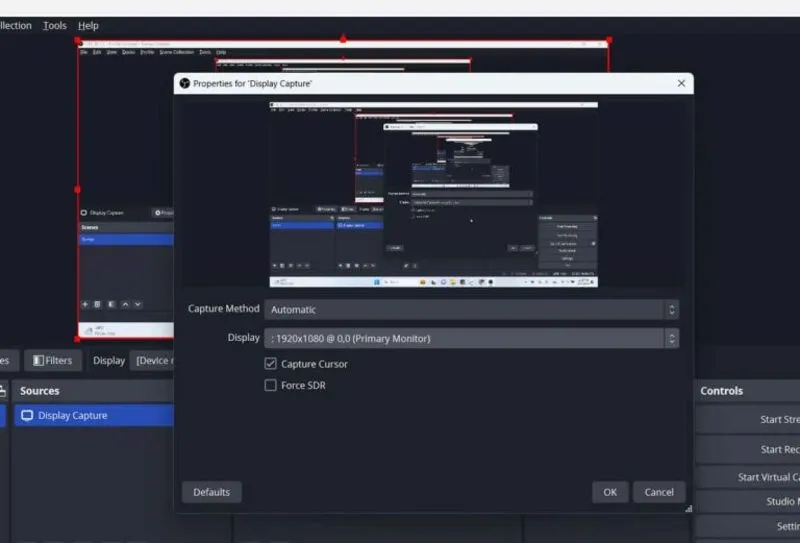
Cách quay màn hình Win 10 bằng Xbox Game Bar
Xbox Game Bar là công cụ được cài sẵn trong Windows, ban đầu được thiết kế để ghi lại quá trình chơi game, nhưng hoàn toàn có thể dùng để quay lại các thao tác trong những ứng dụng thông thường.
Để bật Game Bar, bạn vào mục Cài đặt, chọn phần Trò chơi rồi truy cập Xbox Game Bar. Tại đây, bật tính năng cho phép mở thanh công cụ bằng nút Xbox trên tay cầm. Bạn cũng có thể xem và điều chỉnh các phím tắt cho các thao tác như ghi màn hình hay chụp ảnh.
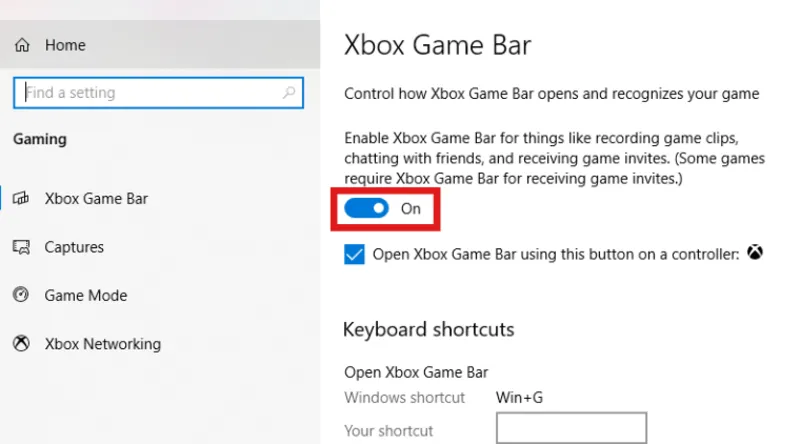
Khi đã thiết lập xong, nhấn tổ hợp phím Windows và G để mở Game Bar. Một số tiện ích sẽ xuất hiện, bao gồm các nút ghi video, ghi âm, chụp màn hình và phát trực tiếp. Để bắt đầu ghi, nhấn vào biểu tượng ghi hoặc dùng phím tắt Windows cùng Alt và R. Lưu ý, Game Bar không hỗ trợ ghi màn hình nền hoặc một số ứng dụng như File Explorer hay Thời tiết.
Trong khi quay, một thanh công cụ nhỏ sẽ hiện ở góc trên bên phải để bạn có thể tạm dừng hoặc dừng ghi. Khi kết thúc, video sẽ được lưu dưới dạng tệp MP4 trong thư mục Videos > Captures của bạn. Bạn có thể mở nhanh video vừa quay bằng cách nhấp vào thông báo hiện lên sau khi quá trình ghi kết thúc.
Trong phần cài đặt của Windows, bạn cũng có thể điều chỉnh thêm các tùy chọn như vị trí lưu file, tốc độ khung hình hoặc lựa chọn ghi âm cùng video.
Ghi màn hình laptop với Công cụ Snipping Tool trên Windows 11
Trên Windows 11, Snipping Tool không chỉ dùng để chụp ảnh màn hình mà còn có thể quay video. Để sử dụng, bạn mở ứng dụng từ menu Bắt đầu hoặc dùng tổ hợp phím Windows cùng Shift và S.
Trong giao diện Snipping Tool, chọn biểu tượng quay video rồi nhấn vào nút tạo mới. Bạn chọn vùng màn hình muốn ghi lại và nhấn bắt đầu để hệ thống đếm ngược rồi thực hiện quay. Khi muốn kết thúc, nhấn nút dừng. Video sẽ hiện lên ngay sau đó và bạn có thể lưu lại dưới dạng MP4 hoặc chia sẻ qua các nền tảng khác.
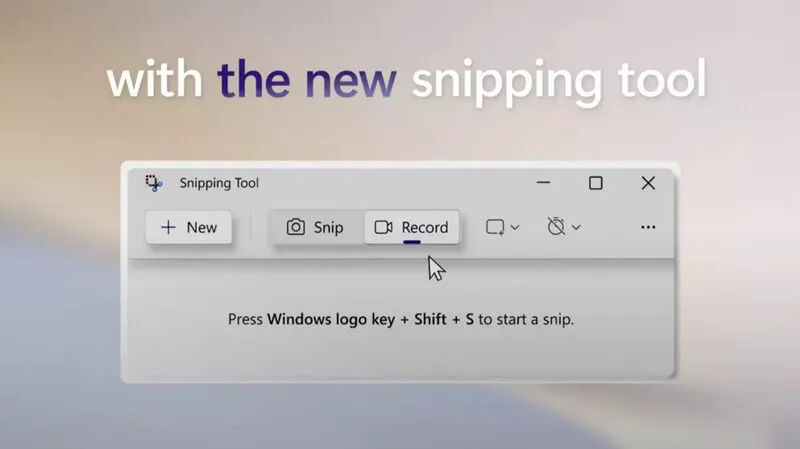
Hiện tại, công cụ này chưa hỗ trợ ghi âm thanh hoặc đánh dấu vùng nổi bật. Tuy nhiên, bạn có thể chỉnh sửa bằng ứng dụng Clipchamp của Microsoft nếu cần.
Sử dụng công cụ tích hợp để ghi màn hình trên Mac
Nếu bạn dùng Mac chạy từ macOS Mojave trở lên, chỉ cần nhấn tổ hợp phím Shift, Command và 5 để mở công cụ ghi màn hình. Bạn có thể chọn ghi toàn bộ màn hình hoặc chỉ một phần cụ thể. Tùy chọn nâng cao cho phép bạn đặt nơi lưu file, bật đếm ngược trước khi ghi, chọn ghi âm bằng mic và hiện con trỏ chuột.
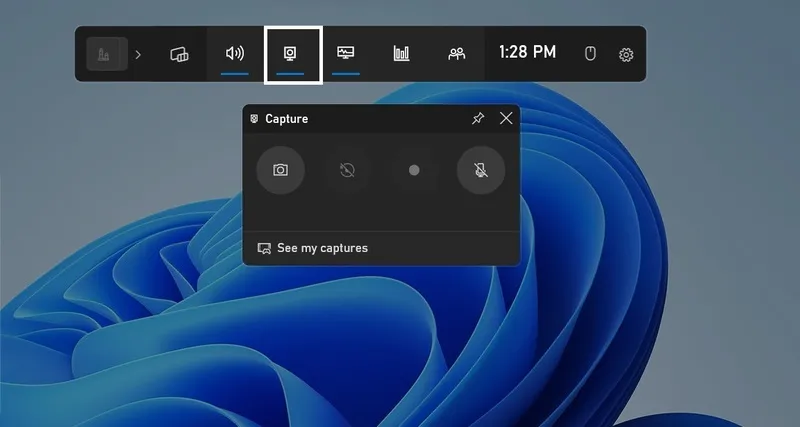
Khi ghi xong, nhấn vào biểu tượng dừng ở thanh menu trên cùng. Video sẽ được lưu lại dưới dạng tệp và bạn có thể phát lại hoặc chia sẻ.
Ngoài ra, bạn cũng có thể sử dụng QuickTime Player để ghi màn hình bằng cách chọn File rồi chọn ghi màn hình mới. Lần đầu sử dụng, bạn sẽ cần cấp quyền trong phần Cài đặt hệ thống.
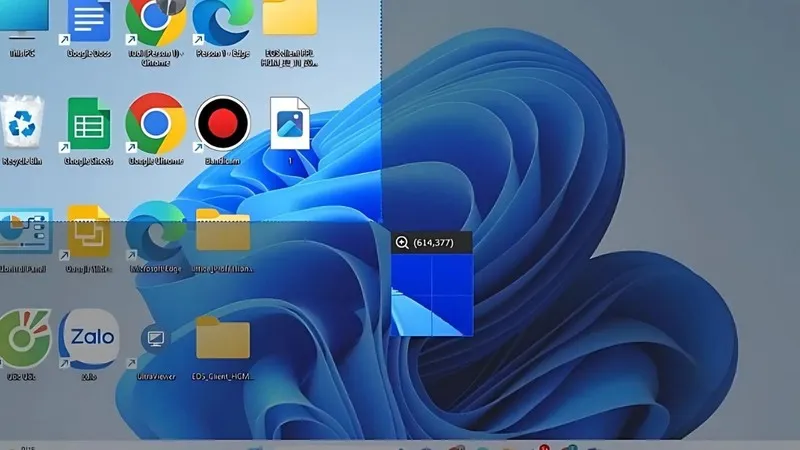
Sử dụng OBS Studio để ghi màn hình chuyên nghiệp
OBS Studio là công cụ miễn phí có thể chạy trên Windows, macOS và Linux. Đây là phần mềm mạnh mẽ cho phép bạn ghi lại màn hình, âm thanh từ mic và cả âm thanh hệ thống. Bạn có thể lưu video dưới định dạng MP4 hoặc phát trực tiếp.
Ngoài khả năng ghi hình cơ bản, OBS còn có nhiều tính năng nâng cao như chuyển cảnh, hiệu ứng mờ dần, chỉnh sửa âm thanh và video ngay trong phần mềm. Nếu mới bắt đầu, bạn có thể tham khảo hướng dẫn sử dụng dành cho người mới.
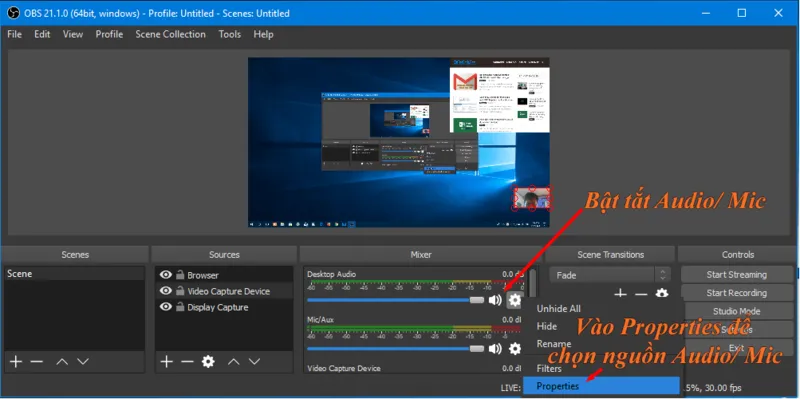
Quay màn hình đơn giản với Free Cam
Free Cam là một lựa chọn dễ sử dụng cho người dùng Windows. Bạn chỉ cần chọn khu vực muốn ghi và nhấn nút ghi. Khi kết thúc, nhấn phím Escape và video sẽ được hiển thị trong trình xem trước. Tại đây, bạn có thể chỉnh sửa, lưu lại dưới dạng tệp WMV hoặc tải trực tiếp lên YouTube.
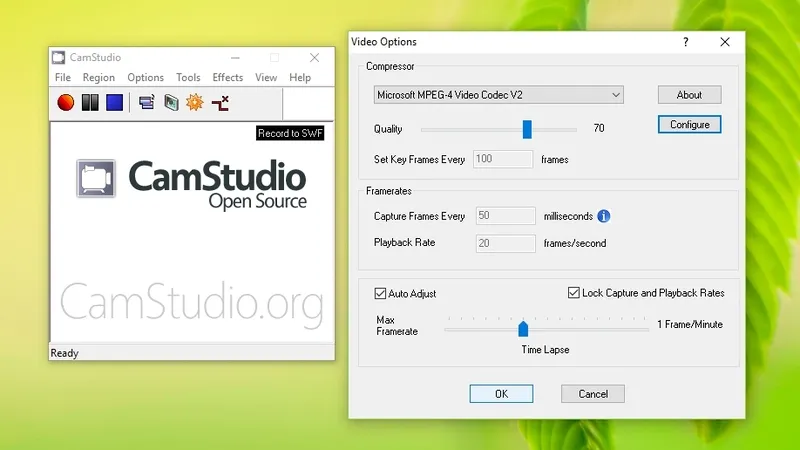
Ghi màn hình laptop bằng ứng dụng bên thứ ba
Nếu bạn muốn nhiều lựa chọn hơn, Microsoft Store cung cấp nhiều ứng dụng ghi màn hình, bao gồm cả bản miễn phí và trả phí. Một số tiện ích mở rộng trong trình duyệt như Microsoft Edge cũng hỗ trợ quay màn hình dễ dàng.
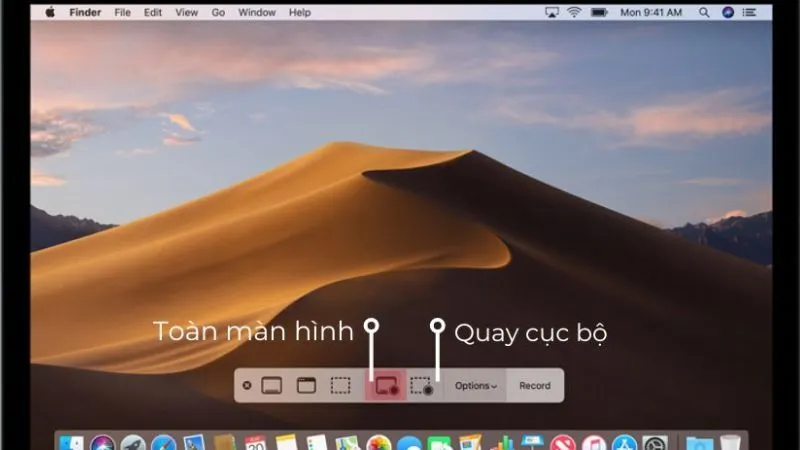
Trên đây chính là tất cả các thông tin về ghi màn hình laptop mà người dùng không thể bỏ qua cũng như các phương pháp quay màn hình như thế nào để đạt hiệu quả cao. Mong rằng những gì chúng tôi cung cấp trong bài viết này sẽ giúp bạn hiểu rõ hơn về việc ghi màn hình laptop và áp đụng tốt nhất. Chúc bạn thành công!
Bài viết liên quan